Pgadmin3 руководство на русском: PostgreSQL | Графический клиент pgAdmin
Содержание
pgAdmin4 — администрирование и разработка баз данных
3.14.4 pgAdmin4 — администрирование и разработка баз данных
Скачать документ
Окружение
- Версия РЕД ОС: 7.3
- Конфигурация: Сервер графический
- Версия ПО: pgadmin4-6.8-3
pgAdmin4 — это программный продукт для администрирования и разработки баз данных PostgreSQL. pgAdmin4 позволяет выполнять задачи мониторинга, обслуживания, конфигурирования сервера PostgreSQL, а также создавать и выполнять SQL-запросы.
Для установки pgAdmin4 в РЕД ОС 7.3 перейдите в сеанс пользователя root:
su -
и выполните команду:
dnf install pgadmin4 pgadmin4-qt
В результате pgAdmin4 будет доступен в Главном меню — «Программирование» — «pgAdmin».
При первом входе необходимо ввести пароль от учетной записи root или, при нажатии на кнопку «Reset master Password», установить собственный пароль для pgadmin.
После авторизации в панели управления появится возможность настроить подключение к базам данных PostgreSQL.
Для удобства работы можно изменить язык программы. Для этого сначала необходимо установить дополнительный пакет:
dnf install pgadmin4-langpack-ru
Затем на панели управления нужно выбрать «Configure pgAdmin».
И перейти на вкладку «User language», где в выпадающем списке выбрать русский язык.
После этого появится уведомление и язык интерфейса изменится на выбранный.
В данной установке и настройке pgAdmin4 работает только локально и нет возможности подключиться к нему с других ПК к панели администрирования.
Чтобы настроить pgAdmin4 в качестве внешнего web-сервиса с возможностью подключения к web-панели pgAdmin4 с других ПК, необходимо выполнить ряд настроек и установить дополнительные RPM-пакеты из репозитория РЕД ОС 7.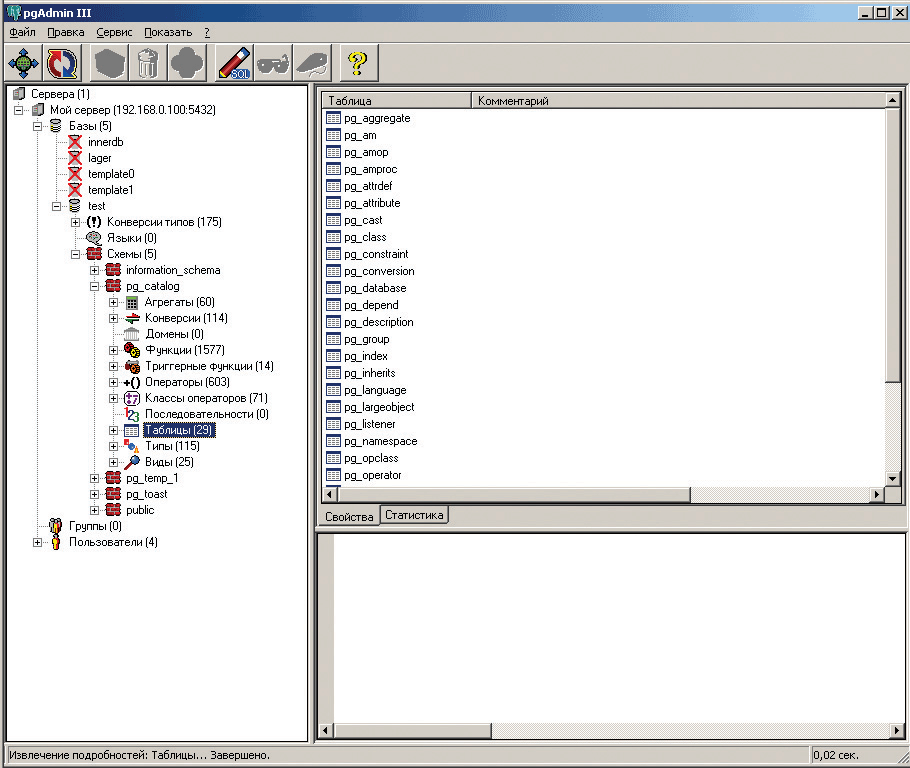 3.
3.
Настройка pgAdmin4 в качестве внешнего web-сервиса
Обратите внимание, после настройки pgAdmin4 в качестве внешнего web-сервиса, gui-приложение pgadmin4-qt будет недоступно.
Установите дополнительные пакеты:
dnf install httpd python3-mod_wsgi pgadmin4-httpd
Создайте необходимые каталоги:
mkdir -p /var/log/pgadmin4/
Запустите сервис httpd:
systemctl start httpd systemctl enable httpd
Откройте файл конфигурации для редактирования:
nano /usr/lib/pgadmin4/config_local.py
и приведите его к следующему виду::
import os
from config import *
HELP_PATH = '/usr/share/doc/pgadmin4/html/'
DATA_DIR = os.path.realpath(os.path.expanduser(u'/var/lib/pgadmin4'))
LOG_FILE = os.path.join(DATA_DIR, 'pgadmin4.log')
SQLITE_PATH = os.path.join(DATA_DIR, 'pgadmin4.db')
SESSION_DB_PATH = os.path.join(DATA_DIR, 'sessions')
STORAGE_DIR = os. path.join(DATA_DIR, 'storage')
path.join(DATA_DIR, 'storage')
AZURE_CREDENTIAL_CACHE_DIR = os.path.join(DATA_DIR, 'azurecredentialcache')
KERBEROS_CCACHE_DIR = os.path.join(DATA_DIR, 'krbccache')
TEST_SQLITE_PATH = os.path.join(DATA_DIR, 'test_pgadmin4.db')
Выполните команду настройки pgadmin4, при этом нужно будет ввести адрес почты и пароль:
python /usr/lib/pgadmin4/setup.py
После этого выполните команду смены владельца для каталогов:
chown -R apache:apache /var/lib/pgadmin4 /var/log/pgadmin4
Затем необходимо настроить selinux:
semanage fcontext -a -t httpd_sys_rw_content_t "/var/lib/pgadmin4(/.*)?" semanage fcontext -a -t httpd_sys_rw_content_t "/var/log/pgadmin4(/.*)?" restorecon -R /var/lib/pgadmin4/ restorecon -R /var/log/pgadmin4/
После чего останется перезапустить web-службу:
systemctl restart httpd
После этих действий pgadmin4 будет доступен в браузере через web-интерфейс по адресу вашего сервера, например: http://10. 81.1.180/pgadmin4.
81.1.180/pgadmin4.
Дата последнего изменения: 16.06.2023
Если вы нашли ошибку, пожалуйста, выделите текст и нажмите Ctrl+Enter.
Установка СУБД Ред База Данных (Red Database)
PostgreSQL : Документация: 9.4: Справочное руководство : Компания Postgres Professional
RU
EN
RU EN
Статьи этого справочного руководства составлены так, чтобы дать в разумном объёме авторитетную, полную и формальную сводку по соответствующим темам. Дополнительные сведения об использовании PostgreSQL в повествовательной, ознакомительной или показательной форме можно найти в других частях этой книги. Ссылки на них можно найти на страницах этого руководства.
Все эти справочные статьи также публикуются в виде традиционных страниц «man».
- Содержание
- I. Команды SQL
- ABORT — прервать текущую транзакцию
- ALTER AGGREGATE — изменить определение агрегатной функции
- ALTER COLLATION — изменить определение правила сортировки
- ALTER CONVERSION — изменить определение перекодировки
- ALTER DATABASE — изменить атрибуты базы данных
- ALTER DEFAULT PRIVILEGES — определить права доступа по умолчанию
- ALTER DOMAIN — изменить определение домена
- ALTER EVENT TRIGGER — изменить определение событийного триггера
- ALTER EXTENSION — изменить определение расширения
- ALTER FOREIGN DATA WRAPPER — изменить определение обёртки сторонних данных
- ALTER FOREIGN TABLE — изменить определение сторонней таблицы
- ALTER FUNCTION — изменить определение функции
- ALTER GROUP — изменить имя роли или членство
- ALTER INDEX — изменить определение индекса
- ALTER LANGUAGE — изменить определение процедурного языка
- ALTER LARGE OBJECT — изменить определение большого объекта
- ALTER MATERIALIZED VIEW — изменить определение материализованного представления
- ALTER OPERATOR — изменить определение оператора
- ALTER OPERATOR CLASS — изменить определение класса операторов
- ALTER OPERATOR FAMILY — изменить определение семейства операторов
- ALTER ROLE — изменить роль в базе данных
- ALTER RULE — изменить определение правила
- ALTER SCHEMA — изменить определение схемы
- ALTER SEQUENCE — изменить определение генератора последовательности
- ALTER SERVER — изменить определение стороннего сервера
- ALTER SYSTEM — изменить параметр конфигурации сервера
- ALTER TABLE — изменить определение таблицы
- ALTER TABLESPACE — изменить определение табличного пространства
- ALTER TEXT SEARCH CONFIGURATION — изменить определение конфигурации текстового поиска
- ALTER TEXT SEARCH DICTIONARY — изменить определение словаря текстового поиска
- ALTER TEXT SEARCH PARSER — изменить определение анализатора текстового поиска
- ALTER TEXT SEARCH TEMPLATE — изменить определение шаблона текстового поиска
- ALTER TRIGGER — изменить определение триггера
- ALTER TYPE — изменить определение типа
- ALTER USER — изменить роль в базе данных
- ALTER USER MAPPING — изменить определение сопоставления пользователей
- ALTER VIEW — изменить определение представления
- ANALYZE — собрать статистику по базе данных
- BEGIN — начать блок транзакции
- CHECKPOINT — записать контрольную точку в журнал транзакций
- CLOSE — закрыть курсор
- CLUSTER — кластеризовать таблицу согласно индексу
- COMMENT — задать или изменить комментарий объекта
- COMMIT — зафиксировать текущую транзакцию
- COMMIT PREPARED — зафиксировать транзакцию, которая ранее была подготовлена для двухфазной фиксации
- COPY — копировать данные между файлом и таблицей
- CREATE AGGREGATE — создать агрегатную функцию
- CREATE CAST — создать приведение
- CREATE COLLATION — создать правило сортировки
- CREATE CONVERSION — создать перекодировку
- CREATE DATABASE — создать базу данных
- CREATE DOMAIN — создать домен
- CREATE EVENT TRIGGER — создать событийный триггер
- CREATE EXTENSION — установить расширение
- CREATE FOREIGN DATA WRAPPER — создать новую обёртку сторонних данных
- CREATE FOREIGN TABLE — создать стороннюю таблицу
- CREATE FUNCTION — создать функцию
- CREATE GROUP — создать роль в базе данных
- CREATE INDEX — создать индекс
- CREATE LANGUAGE — создать процедурный язык
- CREATE MATERIALIZED VIEW — создать материализованное представление
- CREATE OPERATOR — создать оператор
- CREATE OPERATOR CLASS — создать класс операторов
- CREATE OPERATOR FAMILY — создать семейство операторов
- CREATE ROLE — создать роль в базе данных
- CREATE RULE — создать правило перезаписи
- CREATE SCHEMA — создать схему
- CREATE SEQUENCE — создать генератор последовательности
- CREATE SERVER — создать сторонний сервер
- CREATE TABLE — создать таблицу
- CREATE TABLE AS — создать таблицу из результатов запроса
- CREATE TABLESPACE — создать табличное пространство
- CREATE TEXT SEARCH CONFIGURATION — создать конфигурацию текстового поиска
- CREATE TEXT SEARCH DICTIONARY — создать словарь текстового поиска
- CREATE TEXT SEARCH PARSER — создать анализатор текстового поиска
- CREATE TEXT SEARCH TEMPLATE — создать шаблон текстового поиска
- CREATE TRIGGER — создать триггер
- CREATE TYPE — создать новый тип данных
- CREATE USER — создать роль в базе данных
- CREATE USER MAPPING — создать сопоставление пользователя для стороннего сервера
- CREATE VIEW — создать представление
- DEALLOCATE — освободить подготовленный оператор
- DECLARE — определить курсор
- DELETE — удалить записи таблицы
- DISCARD — очистить состояние сеанса
- DO — выполнить анонимный блок кода
- DROP AGGREGATE — удалить агрегатную функцию
- DROP CAST — удалить приведение типа
- DROP COLLATION — удалить правило сортировки
- DROP CONVERSION — удалить преобразование
- DROP DATABASE — удалить базу данных
- DROP DOMAIN — удалить домен
- DROP EVENT TRIGGER — удалить событийный триггер
- DROP EXTENSION — удалить расширение
- DROP FOREIGN DATA WRAPPER — удалить обёртку сторонних данных
- DROP FOREIGN TABLE — удалить стороннюю таблицу
- DROP FUNCTION — удалить функцию
- DROP GROUP — удалить роль в базе данных
- DROP INDEX — удалить индекс
- DROP LANGUAGE — удалить процедурный язык
- DROP MATERIALIZED VIEW — удалить материализованное представление
- DROP OPERATOR — удалить оператор
- DROP OPERATOR CLASS — удалить класс операторов
- DROP OPERATOR FAMILY — удалить семейство операторов
- DROP OWNED — удалить объекты базы данных, принадлежащие роли
- DROP ROLE — удалить роль в базе данных
- DROP RULE — удалить правило перезаписи
- DROP SCHEMA — удалить схему
- DROP SEQUENCE — удалить последовательность
- DROP SERVER — удалить описание стороннего сервера
- DROP TABLE — удалить таблицу
- DROP TABLESPACE — удалить табличное пространство
- DROP TEXT SEARCH CONFIGURATION — удалить конфигурацию текстового поиска
- DROP TEXT SEARCH DICTIONARY — удалить словарь текстового поиска
- DROP TEXT SEARCH PARSER — удалить анализатор текстового поиска
- DROP TEXT SEARCH TEMPLATE — удалить шаблон текстового поиска
- DROP TRIGGER — удалить триггер
- DROP TYPE — удалить тип данных
- DROP USER — удалить роль в базе данных
- DROP USER MAPPING — удалить сопоставление пользователя для стороннего сервера
- DROP VIEW — удалить представление
- END — зафиксировать текущую транзакцию
- EXECUTE — выполнить подготовленный оператор
- EXPLAIN — показать план выполнения оператора
- FETCH — получить результат запроса через курсор
- GRANT — определить права доступа
- INSERT — добавить строки в таблицу
- LISTEN — ожидать уведомления
- LOAD — загрузить файл разделяемой библиотеки
- LOCK — заблокировать таблицу
- MOVE — переместить курсор
- NOTIFY — сгенерировать уведомление
- PREPARE — подготовить оператор к выполнению
- PREPARE TRANSACTION — подготовить текущую транзакцию для двухфазной фиксации
- REASSIGN OWNED — сменить владельца объектов базы данных, принадлежащих заданной роли
- REFRESH MATERIALIZED VIEW — заменить содержимое материализованного представления
- REINDEX — перестроить индексы
- RELEASE SAVEPOINT — высвободить ранее определённую точку сохранения
- RESET — восстановить значение по умолчанию заданного параметра времени выполнения
- REVOKE — отозвать права доступа
- ROLLBACK — прервать текущую транзакцию
- ROLLBACK PREPARED — отменить транзакцию, которая ранее была подготовлена для двухфазной фиксации
- ROLLBACK TO SAVEPOINT — откатиться к точке сохранения
- SAVEPOINT — определить новую точку сохранения в текущей транзакции
- SECURITY LABEL — определить или изменить метку безопасности, применённую к объекту
- SELECT — получить строки из таблицы или представления
- SELECT INTO — создать таблицу из результатов запроса
- SET — изменить параметр времени выполнения
- SET CONSTRAINTS — установить время проверки ограничений для текущей транзакции
- SET ROLE — установить идентификатор текущего пользователя в рамках сеанса
- SET SESSION AUTHORIZATION — установить идентификатор пользователя сеанса и идентификатор текущего пользователя в рамках сеанса
- SET TRANSACTION — установить характеристики текущей транзакции
- SHOW — показать значение параметра времени выполнения
- START TRANSACTION — начать блок транзакции
- TRUNCATE — опустошить таблицу или набор таблиц
- UNLISTEN — прекратить ожидание уведомления
- UPDATE — изменить строки таблицы
- VACUUM — провести сборку мусора и, возможно, проанализировать базу данных
- VALUES — вычислить набор строк
- ALTER AGGREGATE — изменить определение агрегатной функции
- ABORT — прервать текущую транзакцию
- II.
 Клиентские приложения PostgreSQL
Клиентские приложения PostgreSQL - clusterdb — кластеризовать базу данных PostgreSQL
- createdb — создать базу данных PostgreSQL
- createlang — установить процедурный язык PostgreSQL
- createuser — создать новую учётную запись PostgreSQL
- dropdb — удалить базу данных PostgreSQL
- droplang — удалить процедурный язык PostgreSQL
- dropuser — удалить учётную запись пользователя PostgreSQL
- ecpg — встроенный C-препроцессор SQL
- pg_basebackup — создать резервную копию кластера PostgreSQL
- pg_config — вывести информацию об установленной версии PostgreSQL
- pg_dump — выгрузить базу данных PostgreSQL в формате скрипта в файл или архив
- pg_dumpall — выгрузить кластер баз данных PostgreSQL в формате скрипта
- pg_isready — проверить соединение с сервером PostgreSQL
- pg_receivexlog — получает журналы транзакций с сервера PostgreSQL
- pg_recvlogical — управляет потоками логического декодирования PostgreSQL
- pg_restore — восстановить базу данных PostgreSQL из файла архива, созданного командой pg_dump
- psql — интерактивный терминал PostgreSQL
- reindexdb — переиндексировать базу данных PostgreSQL
- vacuumdb — выполнить очистку и анализ базы данных PostgreSQL
- createdb — создать базу данных PostgreSQL
- clusterdb — кластеризовать базу данных PostgreSQL
- III.
 Серверные утилиты PostgreSQL
Серверные утилиты PostgreSQL - initdb — создание нового кластера баз данных PostgreSQL
- pg_controldata — получение контрольной информации кластера баз данных PostgreSQL
- pg_ctl — инициализация, запуск, останов и управление сервером PostgreSQL
- pg_resetxlog — очистка журнала упреждающей записи и другой управляющей информацию кластера PostgreSQL
- postgres — Сервер баз данных PostgreSQL
- postmaster — Сервер баз данных PostgreSQL
- pg_controldata — получение контрольной информации кластера баз данных PostgreSQL
- initdb — создание нового кластера баз данных PostgreSQL
pgAdmin 4 Документация
pgAgent работает как демон в системах Unix и как служба в системах Windows. В большинстве случаев он будет работать на самом сервере базы данных — по этой причине pgAgent не настраивается автоматически при установке pgAdmin. Однако в некоторых случаях предпочтительнее запускать pgAgent на нескольких системах с одной и той же базой данных; отдельные задания могут быть нацелены на конкретный хост или оставлены для выполнения на любом хосте.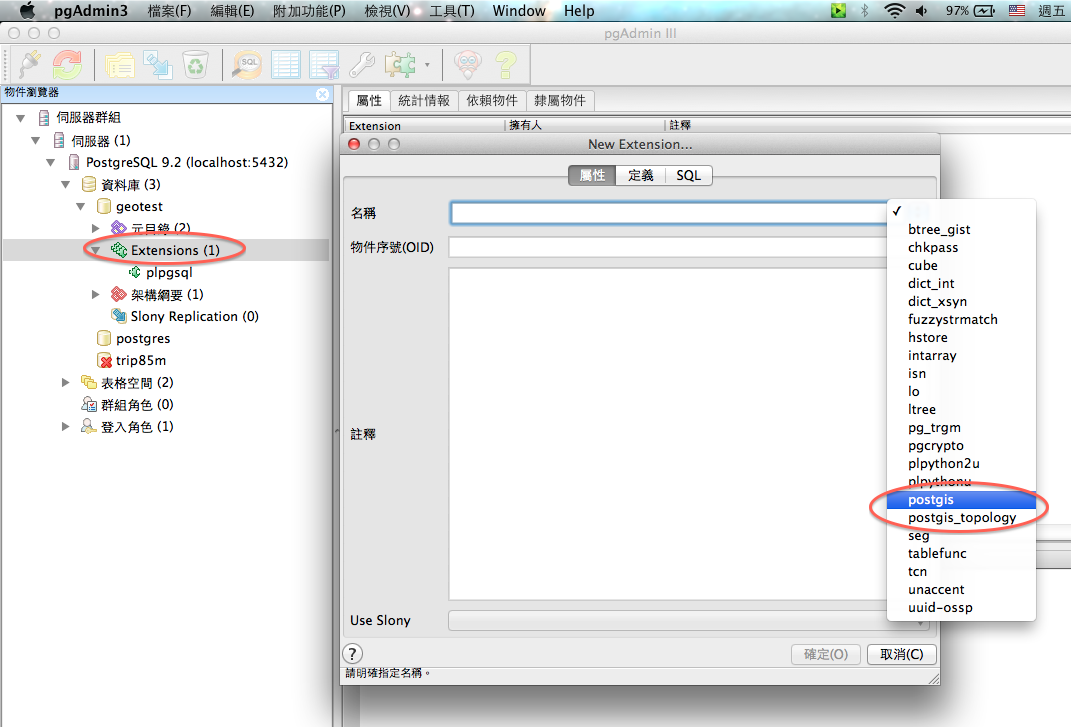 Блокировка предотвращает выполнение одного и того же экземпляра задания несколькими хостами.
Блокировка предотвращает выполнение одного и того же экземпляра задания несколькими хостами.
Настройка базы данных
Прежде чем использовать pgAdmin для управления pgAgent, вы должны создать расширение pgAgent в базе данных обслуживания, зарегистрированной в pgAdmin. Чтобы установить pgAgent на хосте PostgreSQL, подключитесь к
постгрес
базе данных и перемещаться по
Инструменты
меню, чтобы открыть инструмент запроса. Для версии сервера 9.1 или более поздней версии и pgAgent 3.4.0 или более поздней версии введите следующую команду в окне запроса и нажмите кнопку
Выполнять
икона:
СОЗДАТЬ РАСШИРЕНИЕ pgagent;
Эта команда создаст ряд таблиц и других объектов в схеме под названием «pgagent».
В базе данных также должен быть установлен процедурный язык pl/pgsql — при необходимости используйте команду PostgreSQL CREATE LANGUAGE для установки pl/pgsql. Чтобы установить pl/pgsql, введите следующую команду в окне запроса и нажмите кнопку
Чтобы установить pl/pgsql, введите следующую команду в окне запроса и нажмите кнопку
Выполнять
икона:
СОЗДАТЬ ЯЗЫК plpgsql;
- Если вы используете более раннюю версию PostgreSQL или pgAgent, используйте
Открыть файл
значок на панели инструментов инструмента запросов, чтобы открыть окно браузера и найти
pgagent.sql
сценарий. Сценарий установки устанавливается pgAdmin, и место установки зависит от операционной системы: - В Windows он обычно находится в
C:Программные файлыpgAdmin III
(или
C:Программные файлыPostgreSQL8.xpgAdmin III
если он установлен с помощью установщика сервера PostgreSQL). - В Linux он обычно находится в
/USR/локальные/pgadmin3/доля/pgadmin3
или
/USR/доля/pgadmin3
.
- В Windows он обычно находится в
После загрузки файла в Инструмент запросов нажмите кнопку
Выполнять
значок для выполнения скрипта. Сценарий создаст ряд таблиц и других объектов в схеме с именем
агент
.
Установка демона в Unix
Для установки демона pgAgent в системе Unix обычно требуются привилегии суперпользователя для изменения сценариев запуска системы. Изменение сценариев запуска системы зависит от конкретной системы, поэтому для получения дополнительной информации следует обратиться к системной документации.
Сама программа принимает несколько параметров командной строки, большинство из которых необходимы только для отладки или специализированных конфигураций:
Использование: /путь/к/pgagent [параметры] параметры: -f запустить на переднем плане (не отсоединять от терминала) -т -r =10, по умолчанию 30)> -с -л
Строка подключения представляет собой стандартную строку подключения PostgreSQL libpq (см.
Документация PostgreSQL по строке подключения
для получения дополнительной информации). Например, следующая командная строка запустит pgAgent против сервера, прослушивающего локальный хост, используя базу данных под названием «pgadmin», подключившись как пользователь «postgres»:
/path/to/pgagent hostaddr=127.0.0.1 dbname=postgres user=postgres
Установка службы в Windows
pgAgent может установить себя как службу в системах Windows. Доступные параметры командной строки аналогичны параметрам в системах Unix, но включают дополнительный параметр, указывающий службе, что делать:
Использование:
pgAgent УДАЛИТЬ
УСТАНОВИТЬ pgAgent [параметры]
pgAgent ОТЛАДКА [параметры]
параметры:
-у
-п
-д
-т
-r =10, по умолчанию 30)>
-л Службу можно довольно просто установить из командной строки следующим образом (при необходимости укажите путь):
"C:\Program Files\pgAdmin III\pgAgent" УСТАНОВИТЬ pgAgent -u postgres -p secret hostaddr=127.0.0.1 dbname=postgres user=postgres
Затем вы можете запустить службу в командной строке, используя
чистый запуск pgAgent
, или из
Услуги
апплет панели управления. О любых выводах журнала или ошибках будет сообщено в журнале событий приложения. Режим DEBUG можно использовать для запуска pgAgent из командной строки. При таком запуске сообщения журнала будут выводиться в командное окно.
Туннелирование SSH в pgAdmin 4
Что такое туннелирование SSH (или переадресация портов SSH)?
Туннелирование SSH — это метод передачи произвольных сетевых данных по зашифрованному соединению SSH. Его можно использовать для добавления шифрования в устаревшие приложения или реализации VPN (виртуальных частных сетей). Это способ защитить трафик данных любого приложения с помощью переадресации портов, в основном туннелируя любой порт TCP/IP через SSH.
pgAdmin 4 поддерживает туннелирование SSH, т. е. он — через промежуточный прокси-хост — может быть подключен к серверу PostgreSQL, который находится в сети, к которой клиент не может подключиться напрямую.
е. он — через промежуточный прокси-хост — может быть подключен к серверу PostgreSQL, который находится в сети, к которой клиент не может подключиться напрямую.
Этот блог поможет вам настроить туннелирование SSH с помощью pgAdmin 4.
Подключение к серверу базы данных на удаленной машине с помощью туннеля SSH
Допустим, мы настроили следующие машины как:
- Windows 64 (Windows Server) — машина с установленным pgAdmin 4
- macOS — в качестве SSH-сервера (или сервера оболочки)
- Ubuntu 64 (18.04.4 LTS) — машина с установленным сервером PostgreSQL
Следуйте обычному процессу создания сервера с IPv4-адресом (localhost или 127.0.0.1). Дополнительные сведения см. в диалоговом окне «Сервер».
Аутентификация с использованием пароля
Настройка конфигурации подключения через вкладку «Подключение»
- Укажите IP-адрес хост-сервера (например, система Ubuntu) или полное доменное имя в поле «Имя/адрес хоста»
- Введите номер порта прослушивателя хоста сервера в поле Порт.
 По умолчанию 5432.
По умолчанию 5432. - Используйте поле Имя пользователя, чтобы указать имя роли, которая будет использоваться при аутентификации на сервере
- Используйте поле «Пароль», чтобы указать пароль, который будет предоставлен при аутентификации на сервере
Настройка конфигурации туннеля SSH через вкладку «Туннель SSH» (для подключения pgAdmin через промежуточный прокси-хост, т. е. macOS) к хосту сервера сервер
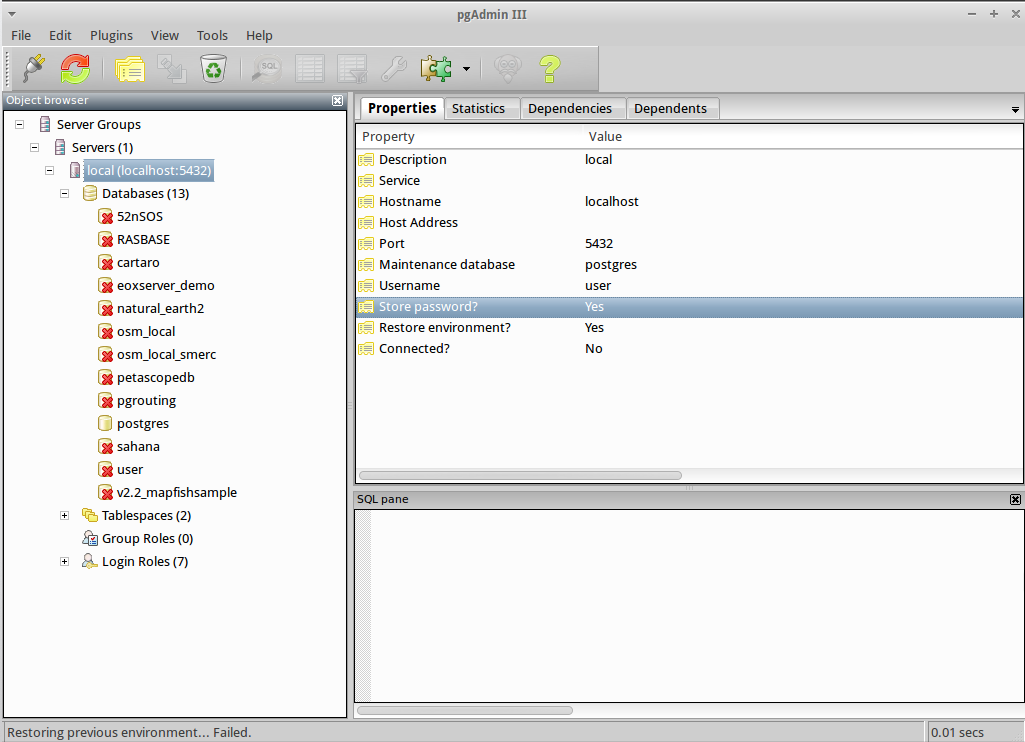 Это опция по умолчанию
Это опция по умолчаниюДля подхода с файлом идентификации пользователи должны создать ключ SSH. Подробные шаги для этого описаны в следующем разделе «Аутентификация с использованием идентификационного файла».
Настройка подключения к базе данных также может быть достигнута для протокола IPv6, просто замените имя хоста на вкладке подключения на IPv6-адрес; при условии, что на машине настроена сеть IPv6.
pgAdmin 4 использует библиотеку sshtunnel для доступа к этому; для более подробной информации посетите https://pypi.org/project/sshtunnel.
Аутентификация с использованием файла идентификации
Для аутентификации на основе файла идентификации пользователям необходимо создать ключ ssh в операционной системе Windows (для этой цели использовались powershell, менеджер пакетов choco, openssh).
ssh-keygen -m PEM -t rsa -b 4096
или просто создайте с помощью:
ssh-keygen -t rsa
Примечание. Приведенный выше SSH-ключ сгенерирован без парольной фразы.
Затем скопируйте созданный ключ ssh в macOS с помощью команды ssh-copy-id.
ssh-copy-id macuser@mac_ip_address
Если приведенная выше команда не работает, поскольку ssh-copy-id иногда не обнаруживает файл pub в Windows, укажите его вручную как —
ssh-copy-id - i "C:\Users\Rahul Shirsat\.ssh\id_rsa.pub" macuser@mac_ip_address
При появлении запроса введите пароль компьютера.
Примечание. Возможно, вам потребуется проверить, скопирован ли файл ssh author_keys с правильными разрешениями в macOS; ssh-copy-id используется, чтобы убедиться, что ключ скопирован правильно и имеет соответствующие разрешения.
Ключи SSH также можно сгенерировать аналогичным образом в операционных системах Linux и macOS.
Для настройки туннеля SSH укажите хост туннеля в качестве IP-адреса компьютера с macOS, идентификационный файл (закрытый ключ), созданный на предыдущих шагах, и пользователя macOS.
Заключение
Теперь вы можете подключиться к серверу базы данных с помощью туннеля SSH на pgAdmin 4.
 Клиентские приложения PostgreSQL
Клиентские приложения PostgreSQL Серверные утилиты PostgreSQL
Серверные утилиты PostgreSQL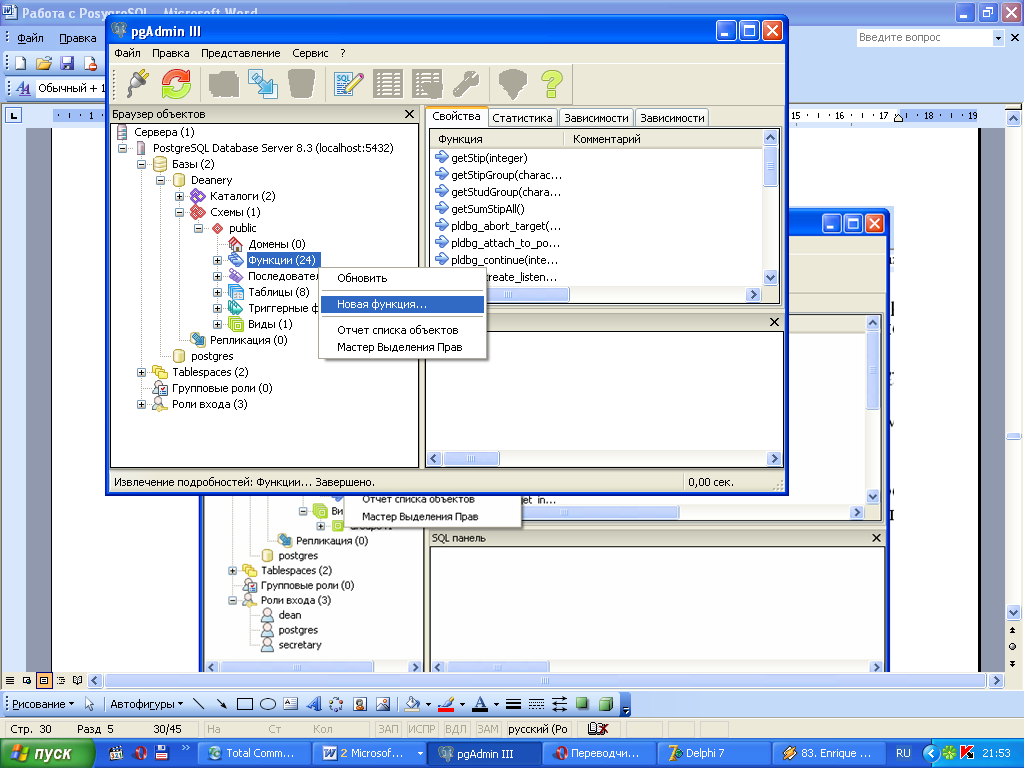
 0.0.1 dbname=postgres user=postgres
0.0.1 dbname=postgres user=postgres
 По умолчанию 5432.
По умолчанию 5432.